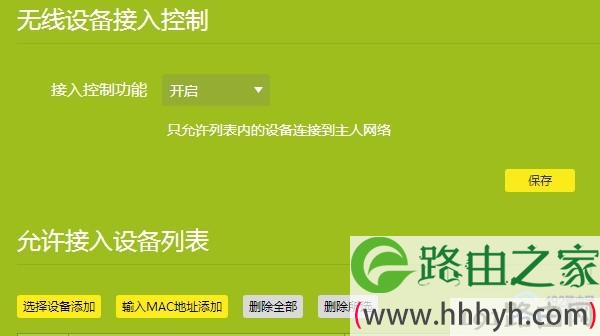【WiFi之家网】手机连接wifi不能上网电脑可以上网怎么办?图文教程,详细信息请阅读下文!
网友提问:手机连接wifi不能上网电脑可以上网怎么办?
为什么我的手机连接wifi后不能上网,但是电脑是可以上网的?
现在要如何设置,才能上手机连接wifi后,能够正常的上网?
优质回答:出现手机连接wifi不能上网,但是电脑可以上的问题,主要的原因有3个方面:
1、手机自身问题
2、路由器连接问题
3、路由器中限制了该手机
一、手机自身问题
首先,我们需要判断下是不是这个手机自身有问题?
判断的方法其实也很简单,就是让这个手机连接其它的wifi信号,连接后看下能否正常上网?
如果手机连接其它的wifi信号后,也不能上网,那么可以判断出是该手机自身有问题,则只能将手机送去维修了。
反之,如果手机连接其它wifi信号后,是可以正常上网的,说明手机没有问题的,请继续阅读下面的内容。
二、路由器连接问题
这个问题主要是路由器的连接不正确引起的,是我在QQ和微信上帮助大家解决问题的时候,发现很多用户经常犯的一个错误。
路由器的正确连接方式:
路由器的WAN接口连接猫的网口(LAN口);如果你的宽带没有用到猫,需要把入户宽带网线,插在路由器的WAN接口上面。
电脑用网线连接到路由器的LAN(1\2\3\4)中任意一个接口即可。
错误连接方式:
很多人把猫(入户宽带网线)连接到了路由器的LAN(1\2\3\4)中,电脑也连接到了LAN接口。即路由器上的WAN接口并未连接。
这样连接后,电脑是可以上网的,但是路由器上的wifi信号是无法使用的。因为这种连接方式,实际上是把路由器当作交换机用了,根本就没有发挥路由器的路由功能。
所以,请大家按照正确的方式,连接你的无线路由器,连接后用电脑上的浏览器,打开路由器的设置页面,设置路由器上网。
重要说明:
根据我与这些用户沟通了解到,他们之所以这样连接路由器,是因为他们认为设置路由器的时候,一定要电脑能够上网才可以的。但是按照正确的方式连接路由器后,电脑不能上网了。
这其实是一个错误的认识,在设置路由器的时候,并不需要电脑能够上网的,只要路由器连接正确,就可以用电脑浏览器,打开路由器的设置页面,设置路由器上网的。
三、路由器中限制该手机
目前几乎所有的无线路由器中,都可以设置禁用某个手机、电脑连接该路由器上网的。我们可以通过下面的方法,进行简单判断。
看一下其它的手机连接这个wifi信号后的上网情况:
如果其它的手机连接该wifi信号后,也无法上网;电脑用网线连接路由器后也无法上网。则应该是路由器的上网设置不成功,请检查路由器中的上网设置。
如果其它手机连接该wifi信号后,可以正常上网;则可以判断出,很有可能就是这个路由器上,限制了你的这部手机连接wifi上网了。
解决办法是:
用电脑打开这台无线路由器的设置页面,关闭相关的“禁用设备”、“上网控制”、“家长控制”、“无线MAC地址过滤”等用来限制设备上网的功能。
注意问题:
不同的无线路由器上,用来限制电脑、手机上网的功能名称不太一样,请在你的路由器上注意查找相关功能,进行关闭。或者直接把路由器恢复出厂设置,重新设置路由器上网,也可以解决这个问题。
原创文章,作者:路由器设置,如若转载,请注明出处:https://www.224m.com/22875.html